-
한글 입력 중 일부 문자를 빼먹거나 오타를 내었을 때 영어로 자동 변환되는 현상은 입력 언어 설정의 글자판 자동 변경 기능 때문에 발생합니다. 이 기능은 사용자가 한글을 입력하다가 일정 부분 영어로 입력하는 것으로 인식할 경우 자동으로 입력 언어를 영어로 전환해 줍니다.
예를 들어, 안녕이라고 입력하려고 했으나 니은을 빼먹고 안녕 대신 ㅇㄴ녕이라고 입력한 뒤 스페이스바를 누르면, 입력된 ㅇㄴ녕이 영어로 자동 변환되어 dwjd와 같이 표시될 수 있습니다. 이후 계속해서 영어로만 입력이 되는 것은 시스템이 사용자가 영어 입력을 원한다고 판단하기 때문입니다.
이러한 자동 변환 기능을 끄고 싶다면, 사용 중인 프로그램의 상단 도구 메뉴를 찾아 클릭합니다. 도구 메뉴 내에서 글자판 - 글자판 자동 변경 옵션을 찾아 체크 표시를 해제합니다. 체크를 해제하면, 잘못된 한글 입력이라도 그대로 표시되며 영어로 자동 변환되지 않습니다.
체크 해제 후에는 잘못된 글자 입력이 그대로 남게 됩니다. 따라서 문서 작성이 끝난 후에는 맞춤법 검사기를 돌려서 오타나 잘못된 입력을 확인하고 수정하는 것이 좋습니다. 이런 방식으로 글자판 자동 변경 기능을 조절함으로써, 입력 중인 언어가 의도치 않게 바뀌는 문제를 해결할 수 있습니다.
이 기능은 사용자가 의도한 대로 정확한 언어 입력을 할 수 있도록 도와주며, 문서 작성 시 오타나 입력 실수로 인한 불편함을 최소화할 수 있습니다.

한글 영어 자동 변환
안녕하세요를 정상적으로 입력한 상태에서, 안녕이라는 단어를 입력할 때 일부러 니은을 제외한 상태로 입력했습니다. 이는 특정 문자를 생략하여 입력하는 경우를 실험하기 위함입니다.
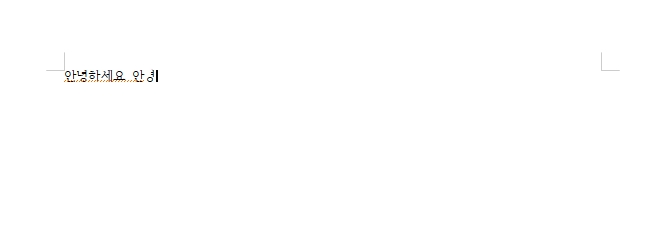
생략된 문자를 포함하여 단어를 입력한 상태에서 스페이스바를 누르자, 입력한 단어가 영어로 자동 변환된 것을 확인할 수 있습니다. 이는 입력 시스템이 한글 입력의 오류를 영어 입력으로 간주하고 자동 변환하는 기능 때문입니다.

이후 계속해서 입력을 진행하면, 시스템이 사용자가 영어 입력을 의도하고 있다고 판단하여, 입력되는 모든 문자가 영어로만 기록되는 현상을 경험할 수 있습니다. 이는 자동 변환 기능이 활성화된 상태에서 발생하는 일입니다.

이러한 자동 변환 기능을 조정하고자 할 때는 소프트웨어의 상단에 위치한 도구 메뉴를 찾아 클릭합니다. 도구 메뉴에 접근하는 방법은 도구 글자를 직접 클릭하거나, 아래에 위치한 버튼을 클릭하는 두 가지 방법이 있습니다.

메뉴가 열리는 버튼을 정확하게 클릭하면, 글자판 - 글자판 자동 변경 옵션을 볼 수 있습니다. 이 옵션을 한 번 더 클릭해서 체크 표시를 해제함으로써, 글자판의 자동 변경 기능을 비활성화할 수 있습니다.

만약 사용자 인터페이스의 탭이 변경되었다면, 사진에 표시된 위치에서 글자판 - 글자판 자동 변경을 찾아 마찬가지로 체크를 해제합니다. 이를 통해 글자판의 자동 변경 기능을 비활성화할 수 있습니다.

체크 해제 후에는 정상적인 글자가 아니더라도 입력한 대로 표시되는 것을 확인할 수 있습니다. 이 상태에서 문서를 모두 작성한 후, 맞춤법 검사기를 사용하여 수정해야 할 부분들을 확인하고 개선할 수 있습니다. 이 과정은 작성한 내용의 정확성을 높이는 데 도움이 됩니다.

댓글